- Autor Jason Gerald [email protected].
- Public 2023-12-16 11:15.
- Zadnja promjena 2025-01-23 12:19.
Ovaj wikiHow vas uči kako strujati vlastiti video zapis uživo na Twitchu putem iPhonea ili iPada.
Korak
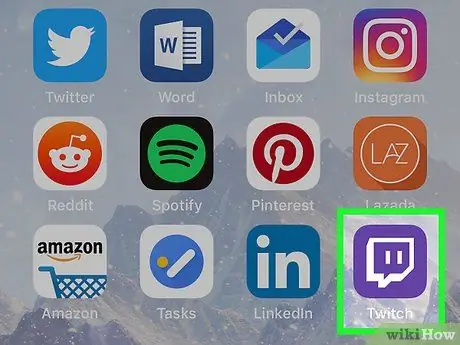
Korak 1. Otvorite Twitch na svom iPhoneu ili iPadu
Ova je aplikacija označena ljubičastom ikonom s kutnim govornim mjehurićem unutra. Obično ovu ikonu možete pronaći na početnom zaslonu uređaja.
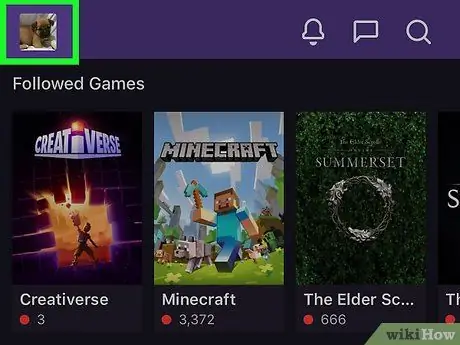
Korak 2. Dodirnite svoj avatar
Avatar se nalazi u gornjem lijevom kutu zaslona. Nakon toga će se otvoriti stranica profila.
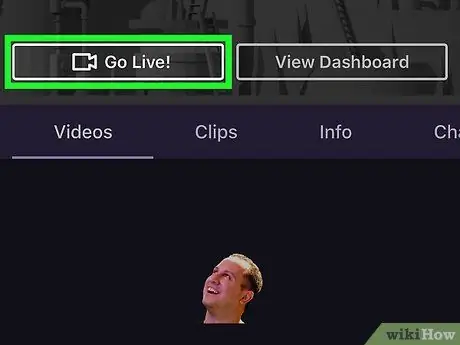
Korak 3. Dodirnite Idi uživo
Ovaj je gumb prva opcija pod brojem sljedbenika ili sljedbenika.
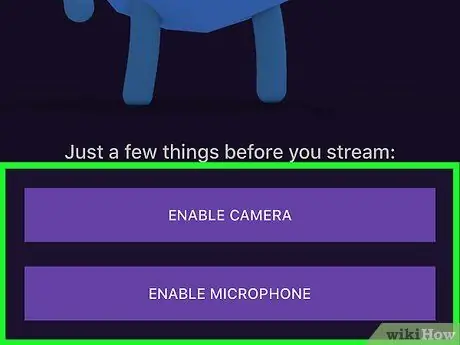
Korak 4. Uključite kameru i mikrofon ako vam je ovo prvi put da emitirate sadržaj
Ako ne vidite opciju za aktiviranje kamere ili mikrofona, prijeđite na sljedeći korak.
- Dodirnite " Omogućite kameru "i odaberite" u redu ”.
- Dodirnite " Omogućite mikrofon "i odaberite" u redu ”.
-
Pročitajte izjavu o pristanku i dodirnite Razumijem!
”Pri dnu prozora.
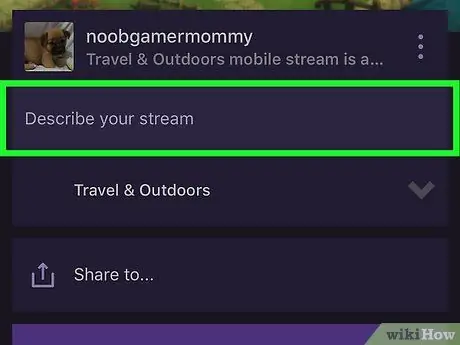
Korak 5. Unesite naslov streaming sesije
Dodirni stupac Opišite svoj stream ”Za prikaz tipkovnice uređaja upišite naslov koji opisuje aktivnost koju želite emitirati, a zatim dodirnite“ Gotovo ”.
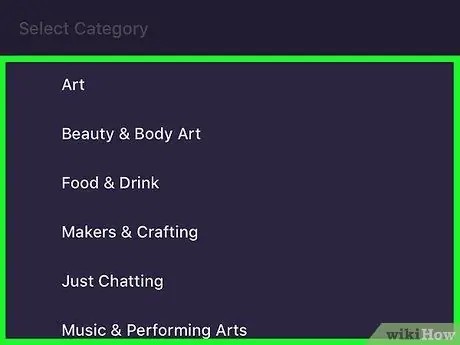
Korak 6. Odaberite kategoriju s padajućeg izbornika
Automatski odabrana kategorija je IRL, opća kategorija za korisnike koji žele emitirati privatne videozapise (a ne igre). Da biste odabrali drugu opciju, dodirnite izbornik IRL i odaberite kategoriju koja je prikladnija za vaš sadržaj.
-
“ Kreativno:
Ovu kategoriju upotrijebite ako želite emitirati proces stvaranja nečega, poput glazbene produkcije, umjetničkih projekata i obrta DIY.
-
“ Društvena prehrana:
Koristite ovu kategoriju ako želite komunicirati s publikom dok uživate u hrani.
-
“ Glazba, muzika:
”Za emitiranje glazbe koju ste komponirali odaberite ovu kategoriju. Morate posjedovati prava na glazbu koja se može reproducirati na Twitchu.
-
“ Razgovori:
Koristite ovu kategoriju ako se želite emitirati govoreći o određenoj temi (poput talk showa ili podcasta).

Korak 7. Odaberite smjer kamere
Twitch će automatski aktivirati prednju kameru uređaja (selfie kameru). Ako želite koristiti stražnju kameru, dodirnite ikonu kamere s dvije strelice u gornjem desnom kutu zaslona.
Također možete promijeniti smjer kamere tijekom emitiranja
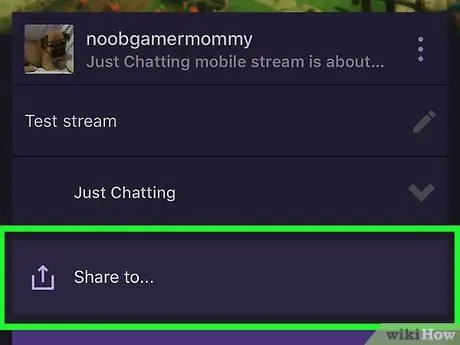
Korak 8. Odaberite mjesto dijeljenja (izborno)
Ako želite nekome poslati svoj URL za emitiranje, dodirnite “ Podijelite sa… ”Pri dnu zaslona, a zatim odaberite aplikaciju koju želite koristiti za dijeljenje veze. URL će biti poslan nakon početka emitiranja.
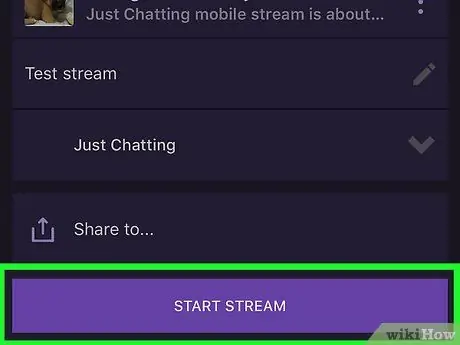
Korak 9. Dodirnite START STREAM
To je ljubičasto dugme pri dnu ekrana. Ako je telefon postavljen bočno (pejzažni način), streaming će započeti odmah.
- Ako je telefon postavljen u uspravan položaj (portretni način), od vas će se tražiti da ga nagnete kako bi streaming mogao započeti.
- Ako je značajka zakretanja zaslona zaključana, otvorite kontrolni centar ili “Kontrolni centar” povlačenjem prsta prema dolje s vrha zaslona, a zatim dodirnite ružičastu ikonu lokota unutar kružne strelice da biste otključali značajku.
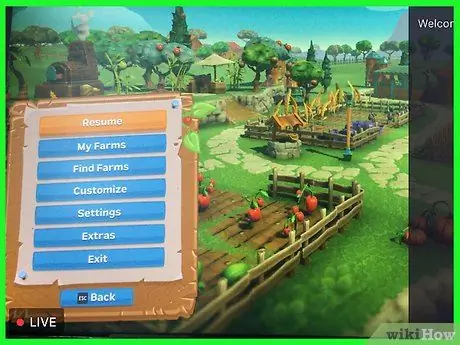
Korak 10. Dodirnite zaslon kada budete spremni za završetak strujanja
Nakon toga će se prikazati nekoliko ikona i opcija.
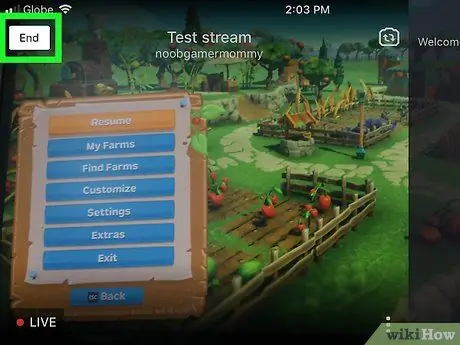
Korak 11. Dodirnite END
Nalazi se u gornjem lijevom kutu zaslona. Nakon toga će se prikazati potvrdna poruka.
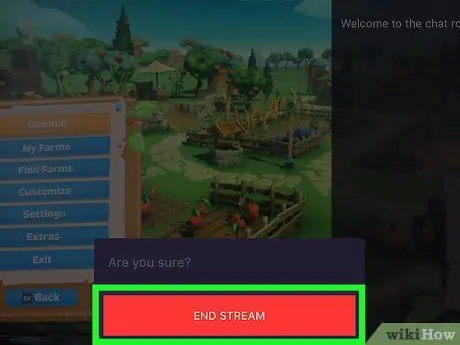
Korak 12. Dodirnite END STREAM
Vaš iPhone ili iPad nakon toga će prestati strujati na Twitchu.






